-
服务器如何安装系统,小编告诉你如何安装
- 2017-12-01 10:38:50 来源:windows10系统之家 作者:爱win10
当我们需要一台服务器为我们工作的时候,硬件条件是必须的,就是服务器本身,而让服务器工作起来的,则是软件,也就是系统。那么服务器如何安装操作系统呢?可能电脑的用户们了解更多的是电脑系统的安装吧。今天,小编就来教大家怎么安装服务器系统。
服务器除了安装系统以外,还有其他所有必备软件。那么最主要操作系统该怎么安装呢?安装服务器建议您采用Windows Server版本,这样可以避免多人使用时,用户连接数超出操作系统限制的问题。下面,小编就来教大家如何安装服务器的系统。
服务器如何安装系统
首先是设置bois,对应你服务器的bois设置将光盘优先启动,然后重启,插入带有Windows Server 2003 Enterprise Edition系统的光盘

安装系统系统软件图解1
屏幕上出现提示:Press any key to boot from CD...
立即按键盘上的任意一个键

安装系统系统软件图解2
等待,画面出现安装提示的时候,按下回车

操作系统系统软件图解3
选择分区,若是尚未分区的话,按下键盘C
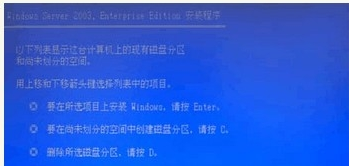
操作系统系统软件图解4
选择默认第一个选项,回车
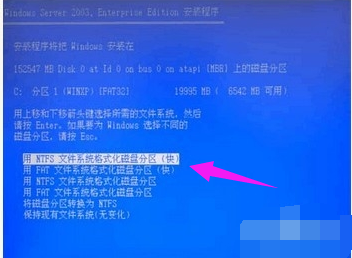
安装系统系统软件图解5
格式化完毕,开始安装

服务器系统软件图解6
安装完毕,回车重启服务器

安装系统系统软件图解7
重启过程中看到熟悉的启动画面

安装系统系统软件图解8
之后有需要你输入产品的密钥

服务器系统系统软件图解9
配置连接数,根据服务的人数而定

服务器系统系统软件图解10
设置完密码和日期之后,设置网络,选择典型,下一步

操作系统系统软件图解11
选择否定选项,然后下一步
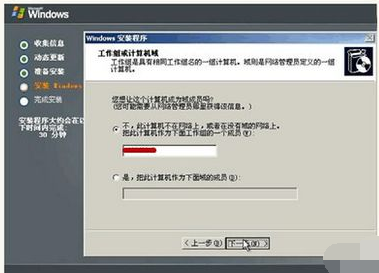
服务器系统系统软件图解12
此后等待系统安装完毕即可,输入用户名密码即可登录
以上就是安装服务器的系统的方法。
猜您喜欢
- 联想u310安装win7方法2016-12-25
- XP系统里更改route达到内外网连接的目..2015-03-02
- 小编告诉你windows10系统64位旗舰版使..2017-04-28
- win10屏幕亮度怎么调节2016-10-06
- 萝卜家园win10光盘安装步骤2017-01-31
- 小编告诉你双系统安装教程..2017-04-18
相关推荐
- 戴尔台式机重装系统教程 2016-11-07
- WIN7设置磁盘图标图文教程 2016-09-05
- Windows8原装镜像安装图文教程.. 2017-01-13
- windows7激活破解的方法介绍 2022-08-30
- win7专业版激活工具哪个好用.. 2022-05-16
- 新萝卜家园7系统安装图文教程.. 2016-10-12





 系统之家一键重装
系统之家一键重装
 小白重装win10
小白重装win10
 深度技术ghost win10 x86专业版v201604
深度技术ghost win10 x86专业版v201604 Maxidix Wifi Suite v13.5.28 汉化破解版(无线网络管理软件)
Maxidix Wifi Suite v13.5.28 汉化破解版(无线网络管理软件) FireFox(火狐浏览器)12版 v12.0官方版
FireFox(火狐浏览器)12版 v12.0官方版 PCxFireFox v53.0.3中文版
PCxFireFox v53.0.3中文版 深度技术win10系统下载64位专业版v201803
深度技术win10系统下载64位专业版v201803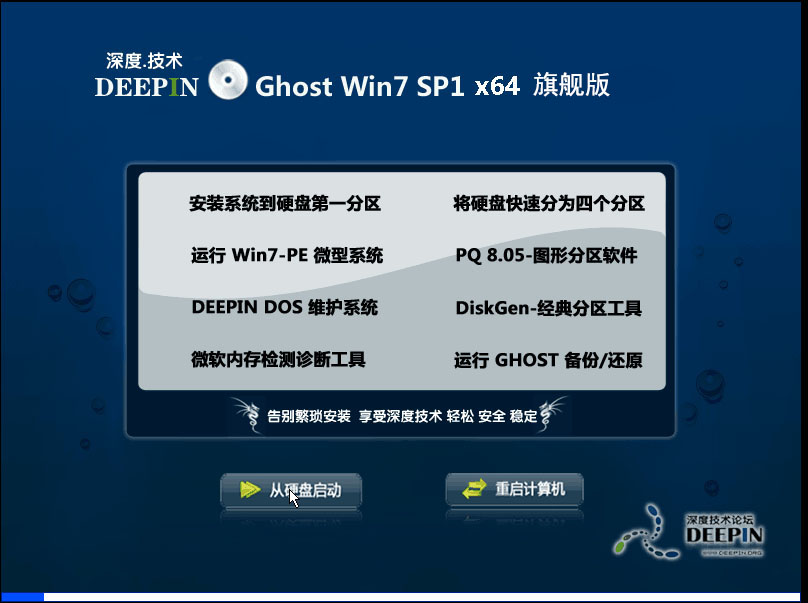 深度技术Ghost win7 sp1 64位系统旗舰版下载v1908
深度技术Ghost win7 sp1 64位系统旗舰版下载v1908 科达浏览器 v
科达浏览器 v 随意电台 v1.
随意电台 v1. 系统之家 Gho
系统之家 Gho 系统之家ghos
系统之家ghos 方德浏览器 v
方德浏览器 v 雨林木风 Gho
雨林木风 Gho 最新官方阿里
最新官方阿里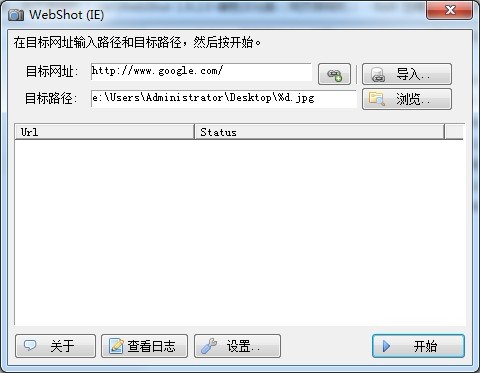 WebShot v1.9
WebShot v1.9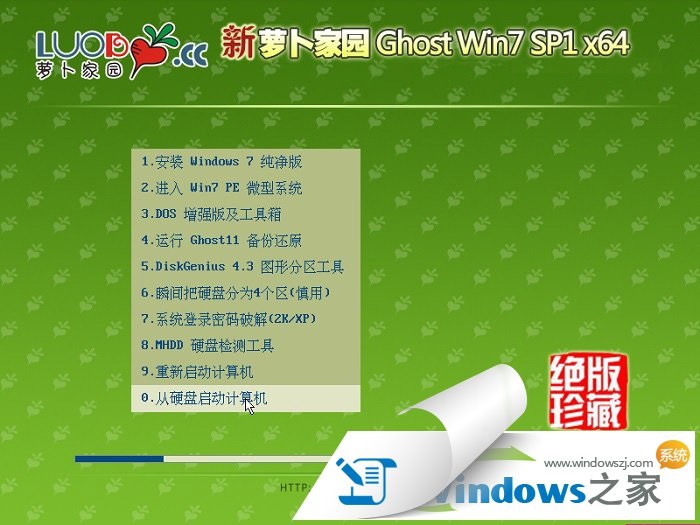 新萝卜家园Wi
新萝卜家园Wi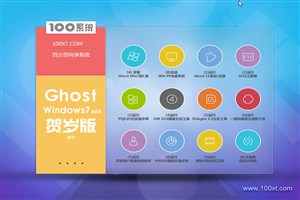 100系统 wind
100系统 wind 雨林木风ghos
雨林木风ghos 粤公网安备 44130202001061号
粤公网安备 44130202001061号